Отключить vpn
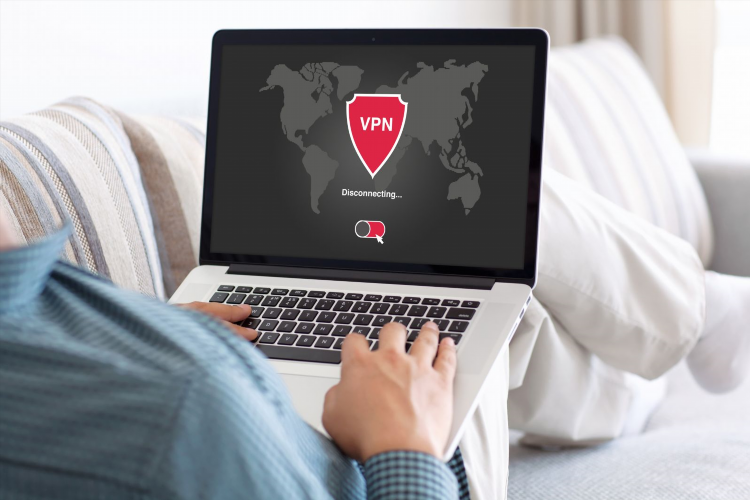
Отключить VPN: полное руководство
Виртуальная частная сеть (VPN) — это технология, обеспечивающая безопасность и анонимность при использовании интернета. Однако в некоторых ситуациях может возникнуть необходимость отключить VPN. В данной статье рассмотрены основные причины для отключения VPN, а также пошаговые инструкции по отключению этой технологии на разных устройствах и операционных системах.
Зачем отключать VPN?
Прежде чем разобраться, как отключить VPN, стоит понять, когда это необходимо. Вот несколько ситуаций, когда отключение VPN может быть полезным:
-
Проблемы с подключением. Иногда использование VPN может замедлять интернет-соединение или вызывать проблемы с подключением к определённым сайтам.
-
Необходимость доступа к региональному контенту. Некоторые сервисы и сайты могут блокировать пользователей, использующих VPN, и требуют отключения этой технологии для полноценного доступа.
-
Ошибки или сбои VPN-соединения. В случае технических проблем или сбоев в работе VPN-сервиса отключение может быть единственным способом восстановить нормальную работу интернета.
-
Управление настройками безопасности. Для определённых операций, например, при настройке сетевых параметров, может понадобиться отключение VPN.
Как отключить VPN на Windows
Для отключения VPN в операционной системе Windows существует несколько простых шагов.
-
Через настройки Windows:
-
Перейдите в меню «Пуск» и выберите «Настройки».
-
Откройте раздел «Сеть и Интернет».
-
Перейдите в подраздел «VPN».
-
В списке активных подключений выберите VPN, который вы хотите отключить, и нажмите кнопку «Отключить».
-
-
Через иконку в панели задач:
-
В правом нижнем углу экрана на панели задач найдите иконку VPN (если она есть).
-
Кликните по ней правой кнопкой мыши и выберите опцию «Отключить».
-
-
Через приложение VPN:
-
Если для подключения к VPN используется отдельное приложение, откройте его и выберите команду «Отключить» или «Disconnect».
-
Отключение VPN на macOS
Процесс отключения VPN на устройствах Apple схож с процедурой на Windows, но с некоторыми отличиями.
-
Через системные настройки:
-
Откройте меню «Системные настройки».
-
Перейдите в раздел «Сеть».
-
В левой части окна выберите активное VPN-соединение.
-
Нажмите кнопку «Отключить».
-
-
Через панель меню:
-
На верхней панели экрана в правом углу найдите иконку VPN.
-
Кликните по ней и выберите опцию «Отключить» или «Disconnect».
-
-
Через приложение VPN:
-
Если используется стороннее приложение для подключения, откройте его и выберите команду «Отключить».
-
Как отключить VPN на Android
Для отключения VPN на устройствах Android нужно выполнить несколько шагов:
-
Через настройки устройства:
-
Откройте меню «Настройки».
-
Перейдите в раздел «Сеть и интернет».
-
Найдите подраздел «VPN».
-
Выберите активное соединение и нажмите «Отключить».
-
-
Через иконку в уведомлениях:
-
Проведите пальцем вниз по экрану, чтобы открыть панель уведомлений.
-
Найдите иконку VPN и нажмите на неё, чтобы отключить соединение.
-
-
Через приложение VPN:
-
Если для подключения используется стороннее приложение, откройте его и выберите команду «Отключить».
-
Отключение VPN на iOS
На устройствах Apple с операционной системой iOS процесс отключения VPN также достаточно прост:
-
Через настройки:
-
Перейдите в «Настройки».
-
Откройте раздел «Сеть».
-
Найдите пункт «VPN» и отключите активное соединение.
-
-
Через иконку в панели уведомлений:
-
Проведите пальцем вниз по экрану для доступа к панели уведомлений.
-
Найдите иконку VPN и нажмите на неё для отключения.
-
-
Через приложение VPN:
-
Если для подключения используется стороннее приложение, откройте его и выберите опцию «Отключить».
-
Возможные проблемы при отключении VPN
Иногда отключение VPN может сопровождаться определёнными проблемами. Некоторые из них включают:
-
Проблемы с подключением к интернету. После отключения VPN могут возникать проблемы с доступом к определённым сайтам или сервисам. Это связано с тем, что ваше местоположение может быть обнаружено, и доступ будет ограничен для пользователей из определённых стран.
-
Неудачные попытки отключить VPN. Иногда приложение VPN может не отключиться полностью из-за сбоя в программном обеспечении. В таких случаях может помочь перезагрузка устройства.
-
Снижение скорости интернета. При отключении VPN может возникнуть замедление интернета, особенно если VPN обеспечивал доступ через более быстрые серверы.
Часто задаваемые вопросы
Как отключить VPN, если нет иконки на панели задач?
Если на панели задач отсутствует иконка VPN, попробуйте открыть настройки операционной системы или соответствующее приложение для отключения соединения. Также можно перезагрузить устройство, чтобы убедиться, что соединение с VPN корректно разорвано.
Как отключить VPN при использовании нескольких сервисов?
Если одновременно используются несколько VPN-сервисов, отключать их нужно поочередно через настройки или приложения каждого из них. Убедитесь, что все соединения отключены для обеспечения корректного доступа к интернету.
Отключение VPN вызывает проблемы с доступом в интернет, что делать?
Если после отключения VPN возникают проблемы с интернет-соединением, попробуйте перезагрузить устройство или подключиться к другому серверу, если это возможно. Также может помочь очистка кэша браузера или использование другого DNS-сервера.
Можно ли отключить VPN автоматически при отключении от интернета?
Некоторые приложения VPN предлагают функцию автоматического отключения при разрыве интернет-соединения. Для активации этой функции нужно проверить настройки в самом приложении.
Как восстановить подключение после отключения VPN?
Если после отключения VPN возникли проблемы с подключением, проверьте настройки сети на устройстве или перезагрузите роутер. В случае продолжения проблем обратитесь к провайдеру VPN для получения технической поддержки.
